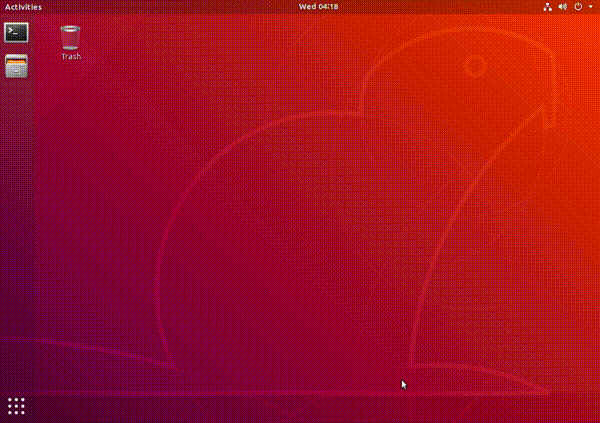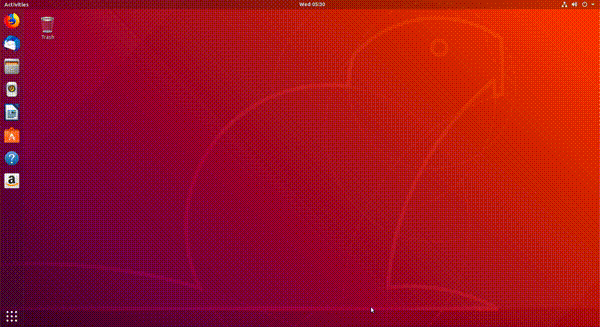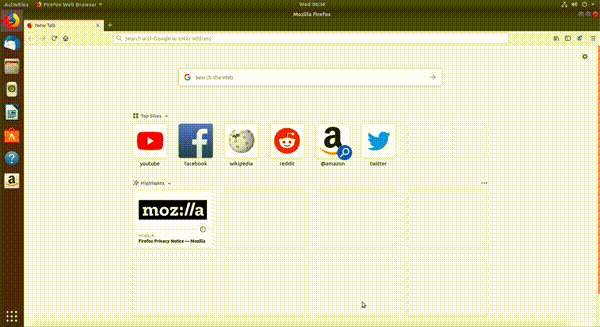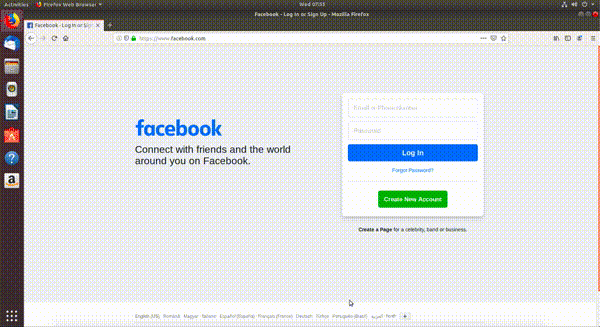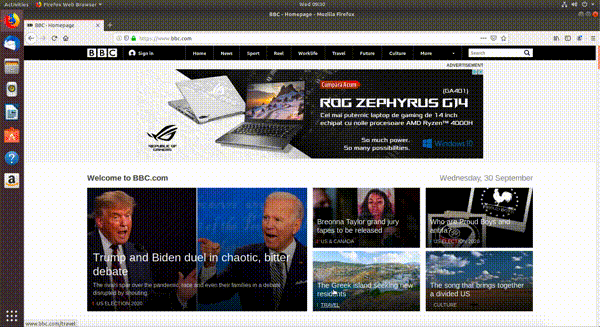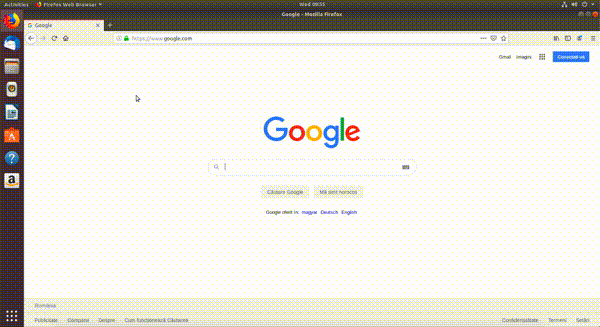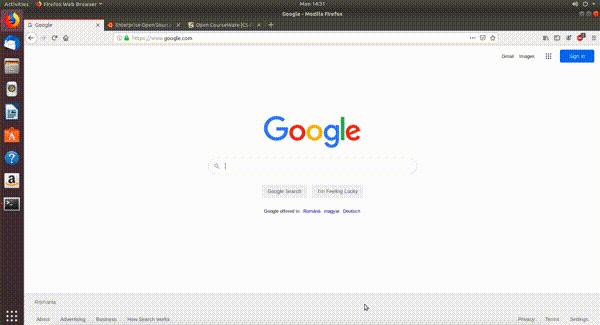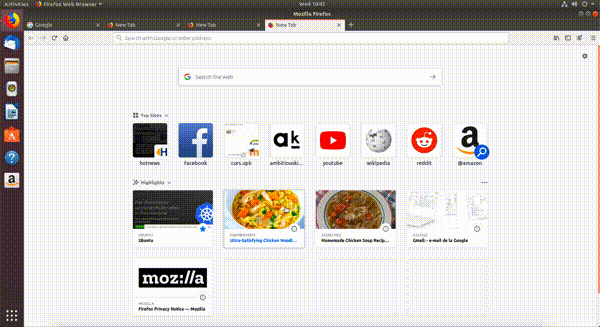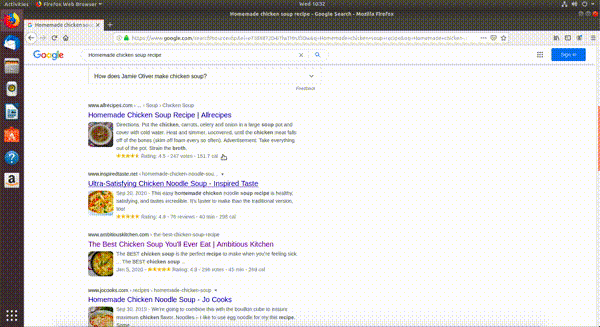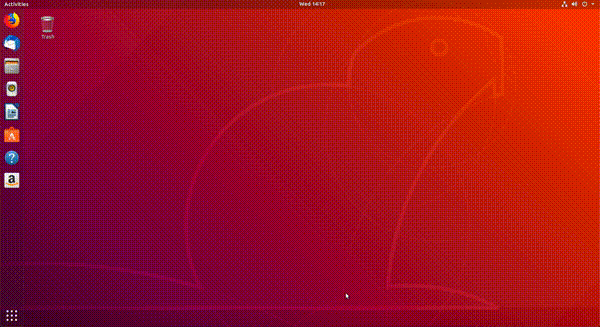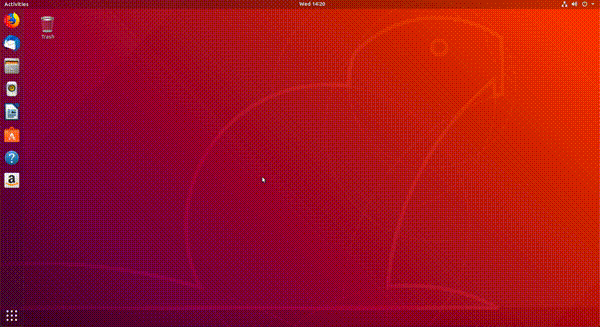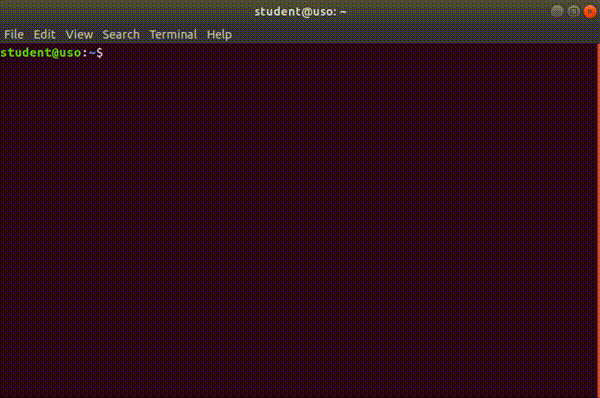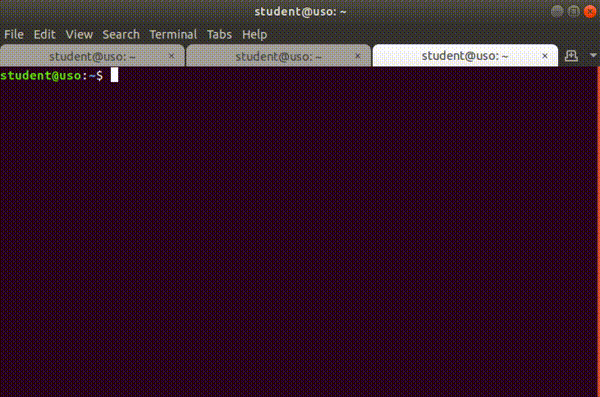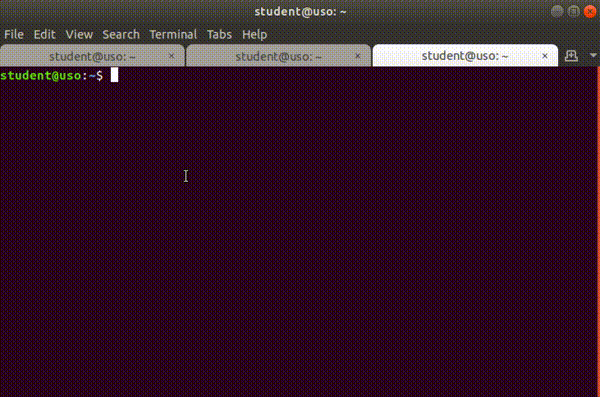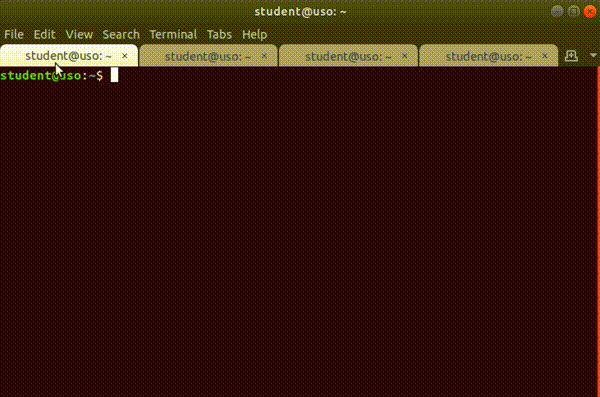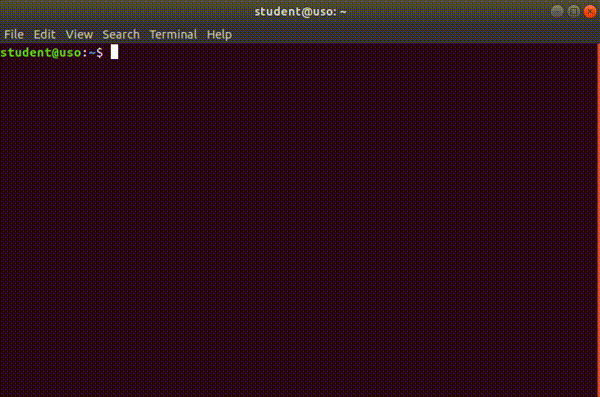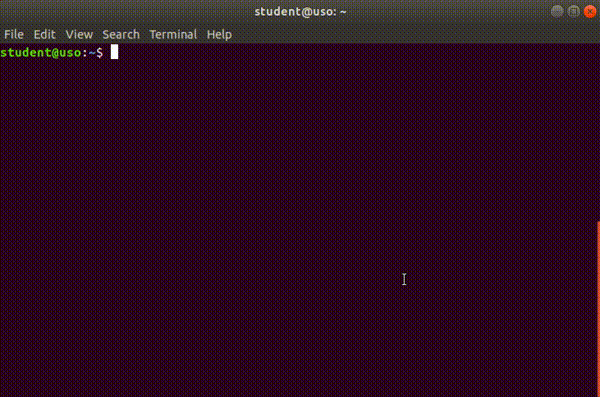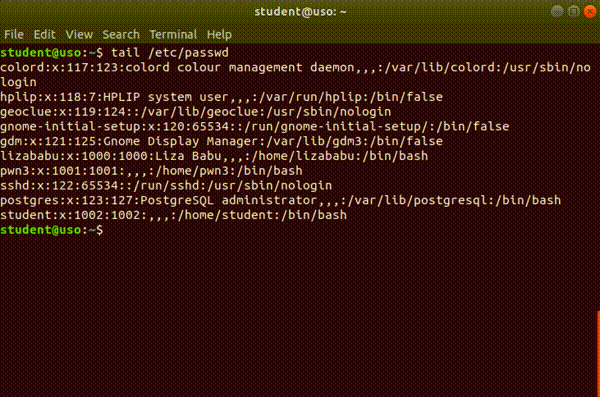This is an old revision of the document!
Cheatsheet
Shortcuturi pentru folosirea browserului web
Pornirea browserului web
Oprirea browserului web
Folosind butonul de închidere a ferestrei grafice, în forma unui simbol
x.Folosind intrarea de tip Quit din meniul grafic al aplicației, ca în imaginea de mai jos, specifică aplicației Firefox:
Folosind combinația de taste
Alt+F4care închide fereastra grafică, o scurtătură pentru folosirea butonului de închidere.Folosind combinația de taste
Ctrl+q, specifică aplicației Firefox.
Folosirea barei de adresă
Navigarea folosind butoane
Folosind butoanele săgeată stânga (Go back one page) și săgeată dreapta (Go forward one page) din interfața grafică a browserului ca în imaginea de mai jos:
Folosind combinațiile de taste echivalente cu clickurile pe săgețile stânga/dreapta din browser:
-
Navigare înapoi:
Alt+săgeată stângasauCtrl+[. -
Navigare înainte:
Alt+săgeată dreaptasauCtrl+].
-
Scroll în browser
- Folosind mouse-ul prin rotiță.
- Folosind touchpadul.
- Folosind tastele săgeată sus/săgeată jos. Așa ne deplasăm în sus/jos cu câte o linie.
- Folosind butoanele
PageUpșiPageDownde pe tastatură. Așa ne deplasăm câte un “ecran” în jos sau în sus.
Reîmprospătarea paginii
Deschiderea taburilor
Navigarea printre taburi
Închiderea taburilor
Deschiderea unui link în alt tab
Shortcuturi pentru folosirea terminalului
Deschiderea terminalului
Închiderea terminalului
Deschiderea taburilor
Închiderea taburilor
Navigarea printre taburi
Folosind clickuri ca în imaginea de mai jos:
Folosind combinația de taste
Alt+<număr>unde număr este numărul (indexul) tabului la care vrem să ajungem. Primul tab are numărul 1, al nouălea tab are numărul 9, iar al zecelea are numărul 0.Folosind combinațiile de taste
Ctrl+PageUppentru a merge la următorul tab șiCtrl+PageDownpentru a trece la tabul anterior.
Scroll în terminal
- Folosind mouse-ul sau touchpad-ul.
- Folosind combinațiile de taste
Shift+PageUpșiShift+PageDown.
Golirea ecranului de terminal
Copierea textului
Selectăm textul, apăsăm click dreapta și apăsăm butonul Copy ca în imaginea de mai jos:
Selectăm textul și apăsăm combinația de taste
Ctrl+Insert.Selectăm textul și apăsăm combinația de taste
Ctrl+Shift+c.
Warning
Pentru copierea textului din terminal folosim combinația de taste Ctrl+Shift+c și NU Ctrl+c. În terminal, combinația de taste Ctrl+c are rolul de a opri o aplicație / un utilitar pornit.